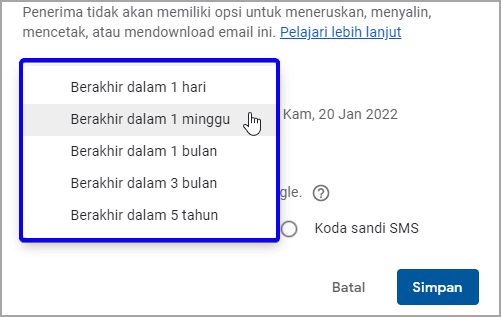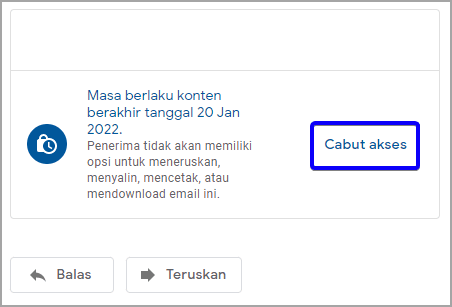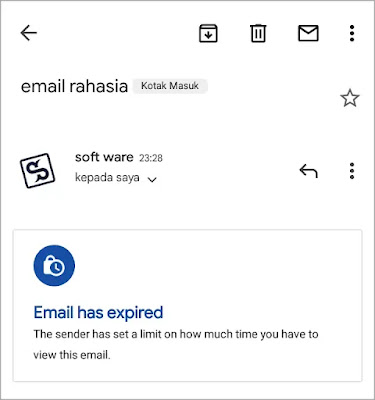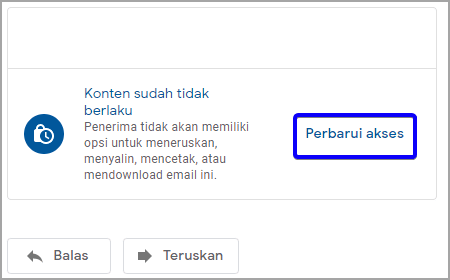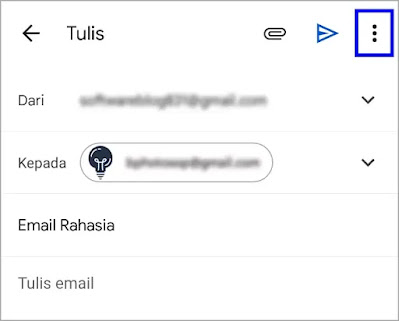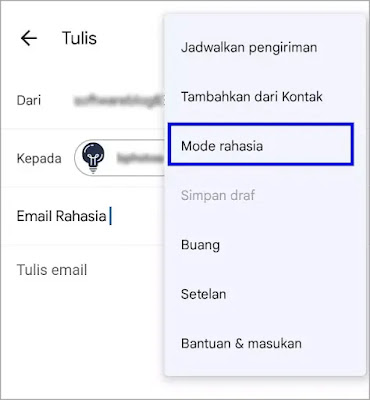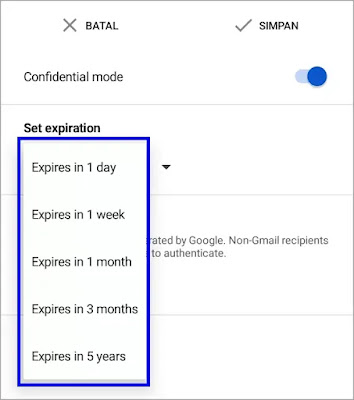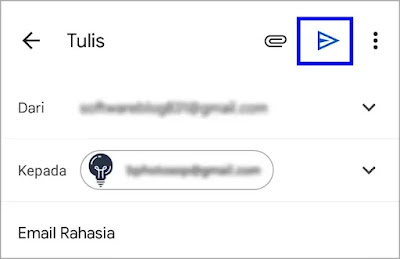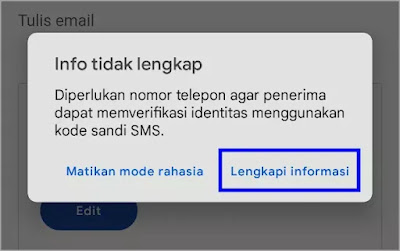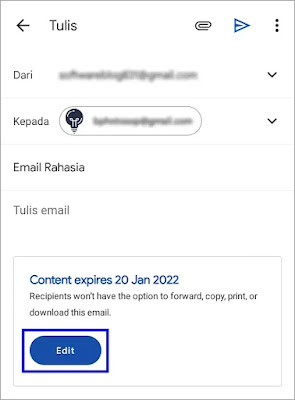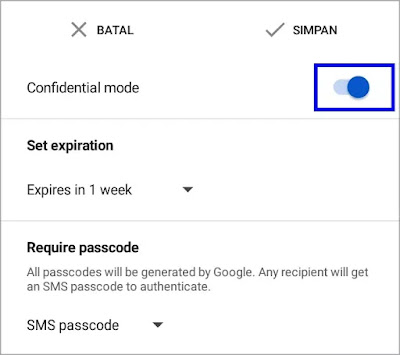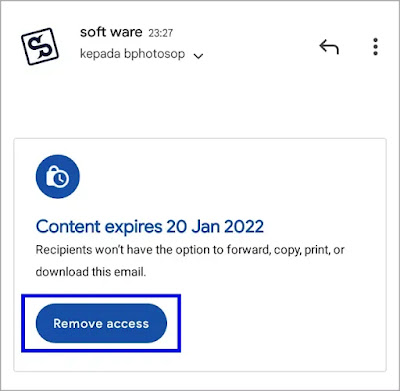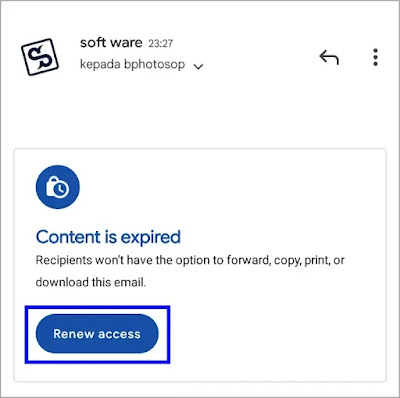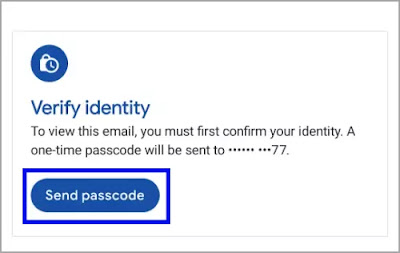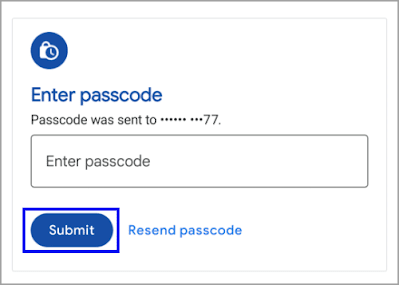Bagaimana cara mengirim Email rahasia di Gmail?
Artikel Tulisan Samsul ini akan menunjukan langkah-langkah bagaimana cara mengirim Email rahasia di Gmail. Gmail adalah platform email yang komprehensif. Ini bukan hanya tempat untuk mengirim dan menerima email pekerjaan, informasi tentang pekerjaan, posting, dll. Ini juga merupakan platform yang mengatur banyak data rahasia melalui email setiap hari. Rincian Bank, investasi, informasi rahasia terkait pekerjaan hanyalah beberapa contoh.
Gmail memperkenalkan Mode Rahasia untuk meningkatkan keamanan kerahasiaan saat mengirim email. Kamu sekarang dapat mengirim email rahasia, dan penerima tidak dapat menyalahgunakannya – sampai batas tertentu. baca terus untuk mengetahui lebih lanjut tentang Mode Rahasia Gmail, dan cara menggunakannya di klien desktop dan aplikasi seluler.
Apa itu Mode Rahasia di Gmail?
Mode Rahasia adalah fitur yang melindungi emaildari fungsi penerusan, salin, cetak, dan unduh. Pengirim juga dapat memutuskan tanggal kedaluwarsa untuk email rahasia – berkisar antara satu hari hingga 5 tahun. Email secara otomatis menjadi tidak tersedia atau kedaluwarsa, dengan kata lain, setelah durasi yang dipilih.
Fitur keamanan lain dalam Mode Rahasia adalah kode sandi. Pengirim dapat memutuskan apakah penerima perlu memasukan kode sandi SMS untuk membuka email rahasia. Google membuat kode sandi untuk email rahasia dengan fitur yang diaktifkan ini. selain itu, pengirim dapat membatasi akses ke email dan memperbaruinya bila perlu.
Batasan Mode Rahasia Gmail. Meskipun mode rahasia Gmail adalah ukuran keamanan yang meyakinkan, ada beberapa celah dalam fitur tersebut. Penerima tidak dapat meneruskan, menyalin, mencetak, atau mengunduh email atau konten email yang dikirim dalam mode rahasia secara tradisional, tetapi mereka dapat menjalankan fungsi ini dengan bantuan alat berbahaya di komputer mereka.
Celah utama dalam mode pengiriman email rahasia adalah screenshot dan perekaman layar. Mode ini tidak melindungi email atau lampiran rahasia agar tidak diambil layar, difoto, atau direkam. Peringatan ketat dan kesempatan dengan kepercayaan dapat membantu mencegah pelanggaran keamanan ini meskipun mengirim email dalam mode rahasia.
Bagaimana mengirim Email rahasia menggunakan Gmail?
Buka gmail.com di komputer kamu. Buka draf yang perlu dirahasiakan atau buatlah. Selanjutnya ikon dengan kunci dan jam di baris yang sama dengan tombol “Kirim” ke bagian bawah konsep. Ini adalah tombol “Beralih mode rahasia”.
Kotak dialog “Mode Rahasia” selanjutnya muncul di layar. Tetapkan periode kedaluwarsa dengan mengklik kotak tarik-turun di bawah “Tetapkan kedaluwarsa”.
Sekarang pilih durasi kedaluwarsa dari daftar – 1 hari, 1 minggu, 1 bulan, 3, bulan, 5 tahun.
Untuk mengaktifkan mode kata sandi SMS bagi penerima untuk membuka/membaca email rahasia, klik tombol radio di depan opsi “Kode sandi SMS” di bawah bagian “Memerlukan kode sandi”. Kode sandi SMS dinonaktifkan secara default.
Setelah selesai, tekan tombol “Simpan” di sudut kanan bawah kotak untuk menerapkan perubahan kamu dalam Mode Rahasia.
Kamu akan melihat pemberitahuan mode rahasia di email. Bagian ini berisi tanggal kedaluwarsa email yang dipilih.
Jika kamu memilih untuk menetapkan kode sandi untuk membuka email, kamu akan melihat kotak “Konfirmasi nomor telepon” ketika kamu menekan “Kirim”. Klik Bendera dengan kotak drop-down untuk memilih kode negara penerima. Masukkan nompr telepon penerima di ruang setelah bendera. Mereka akan menerima kode sandi untuk membuka email rahasia di nomor ini. kamu juga dapat memasukkan kode negara secara manual dan bendera akan berubah sesuai dengan itu.
Klik “Kirim” untuk menyelesaikan dan mengirim email rahasia kamu.
Untuk menghapus mode rahasia pada email, cukup klik tombol “Beralih mode konfirmasi” yang sama untuk menghapus sorotannya. Untuk mengedit detail mode rahasia email dengan mengklik tombol “Edit” di notifikasi.
Bagaimana menghapus akses lebih awal dari tanggal kedaluwarsa yang ditetapkan?
Setelah mengirim email rahasia, kamu dapat menambah keamanan email dengan menghapus akses awal. Opsi ini mencegah penerima membuka email sebelum tanggal kedawaluwarsa.
Buka email rahasia dan klik opsi “Hapus akses” di kotak mode rahasia pada email.
Saat kamu menghapus akses ke email rahasia, penerima tidak dapat melihatnya kecuali kamu memulihkan akses. Penerima akan melihat bahwa email kedaluwarsa saat kamu menghapus akses.
Kamu dapat memperbarui akses penerima untuk melihat email kapan saja sebelum tangga kedaluwarsa yang ditetapkan. Untuk memperbarui akses, kembali ke email rahasia yang sama dan klik tombol “Perbarui akses” pada kotak mode rahasia. Itu akan berada di tempat yang sama dengan “Hapus akses”.
Penerima sekarang dapat melihat email dan isinya.
Bagaimana mengirim Email Rahasia menggunakan aplikasi Gmail?
Luncurkan aplikasi Gmail di perangkat seluler kamu dan buka email yang perlu dikirim dalam mode rahasia. Ketuk ikon elipsis (titik tiga vertikal) di sudut kanan atas layar.
Pilih “Mode Rahasia” di menu yang akan datang.
Layar mode rahasia muncul berikutnya. Di sini, ketuk kotak tarik-turun di bawah bagian “Tetapkan kedaluwarsa” untuk memilih durasi kedaluwarsa untuk email rahasia.
Selanjutnya, ketuk untuk memilih durasi kedaluwarsa dari menu tarik-turun.
Jika kamu ingin email rahasia kamu memiliki kode sandi, ketuk kotak tarik-turun “Standar” untuk memilih kode sandi SMS.
Sekarang, pilih “SMS Passcode” di menu berikutnya.
Ketuk tombol “Simpan” di kanan atas layar untuk menyimpan dan menerapkan perubahan.
Email kamu akan memiliki kotak mode rahasia yang mengonfigurasi tanggal kedaluwarsa email. Tekan tombol “Kirim” untuk mengirim email rahasia kamu.
Jika kamu mengaktifkan kode sandi SMS, kamu sekarang akan menerima prompt “Informasi yang hilang”. Ketuk opsi “Tambahkan informasi yang hilang” padaprompt untuk melanjutkan. Kamu juga dapat menonaktifkan mode rahasia dari perintah ini dengan memilih opsi “Nonaktifkan mode rahasia”.
Tambahkan nomor telepon penerima dengan kode rahasia di bidang “Nomor telepon” di layar berikutnya. Kamu dapat melihat nama dan alamat email penerima di sini. Aplikasi seluler mungkin atau mungkin tidak menyediakan daftar drop-down kode negara. Bagaimanapun, kode negara adalah wajib. Tanpa ini, tombol ”Selesai” tidak akan dapat diklik.
Tekan tombol “SELESAI” dan ketuk “Kirim” di layar email.
Untuk membuat email tidak rahasia, ketuk tombol “Edit” di kotak “Konten kedaluwarsa”.
Kamu akan kembali ke layar mode rahasia yang sama. Ketuk sakelar di sebelah “Mode Rahasia” untuk mengubahnya menjadi abu-abu dari biru. Dengan demikian, menghapus mode rahasia pada email. Ketuk “Simpan” untuk menyimpan perubahan.
Menghapus akses lebih awal dari tanggal kedaluwarsa yang di tetapkan di aplikasi Gmail
Untuk menghentikan penerima melihat email rahasia sebelum tanggal kedaluwarsa, kembali ke email dan ketuk tombol “Hapus akses” pada kotak “Konten kedaluwarsa”.
Saat kamu menghapus akses ke email rahasia, email tersebut akan langsung kedaluwarsa. Untuk memperbarui akses, kembali ke kotak “Konten kedaluwarsa” di email, dan ketuk tombol “Perbarui akses”.
Bagaimana cara membuka Email Rahasia di Gmail?
Saat kamu menerima email rahasia – emaildengan sistem kode sandi, ketuk tombol “Kirim kode sandi” di kotak “Verifikasi identitas”.
Kamu sekarang akan menerima kode sandi yang dibuat oleh Google di nomor telepon kamu. Ketik kode sandi di bidang “Masukan Kode Sandi” dan tekan “Kirim”.
Jika kamu tidak menerima kode sandi atau tidak dapat menemukannya di ponsel kamu, klik/ketuk “Kirim ulang kode sandi” untuk menerimanya yang baru.
Dan itu tentang Mode Rahasia di Gmail. Ini adalah fitur keamanan yang efektif untuk melindungi email rahasia, tetapi dengan kelemahannya sendiri. Untuk meminimalkan efek kemunduran tersebut pada email, kamu perlu dapat menghapus akses awal ke email dan menggunakan cara kepercayaan kuno dalam hal materi yang sangat rahasia.
Kita harap panduan ini bermanfaat bagi kamu dalam memahami mode rahasia Gmail dan menggunakannya di desktop dan perangkat seluler kamu.